
惠普m202dw打印机驱动
详情介绍
惠普m202dw打印机驱动全称为惠普HP LaserJet Pro M202dw驱动,它是惠普旗下的一款激光打印机驱动工具,该软件不仅具有稳定性强、体积小巧、安装简单等特点,而且还能帮助你解决打印机无法被电脑识别的问题。同时本款驱动也支持LaserJe系列型号,会自动扫描打印机,并进行在线安装,非常的简单易用。需要注意的是,这款驱动是适用于HP LaserJet Pro M202dw激光打印机,而本站所提供的惠普m202dw驱动是专为该型号打印机打造的,用户想要打印机正常的工作就必须下载对应的驱动,为了更好的帮助小伙伴们知道如何使用这款驱动,小编在下文还附带了详细的安装教程以及使用说明,有需要这款驱动想小伙伴们欢迎前来本站免费下载安装使用~

惠普m202dw驱动安装教程
1、从本站下载惠普m202dw驱动压缩包后,将其解压后即可看到32/64位的驱动适配版本;

2、根据自己的电脑操作系统选择安装32/64位,小编以64位为例双击启动exe;

3、出现此界面后点击下方的继续按钮;
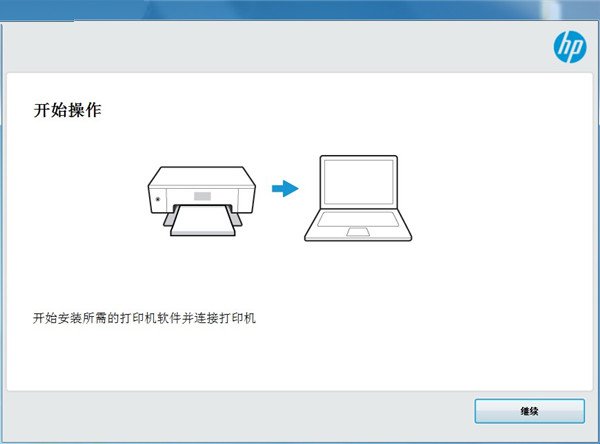
4、勾选左方的协议后点击右侧的下一步;
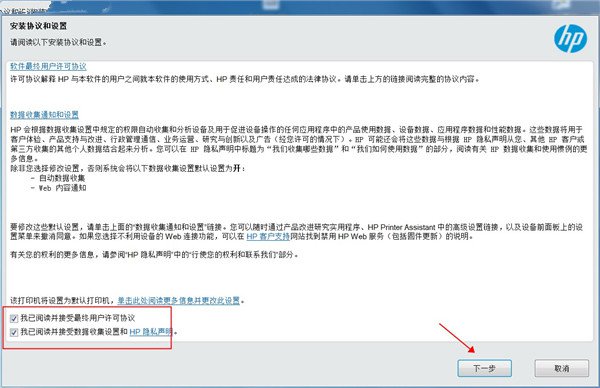
5、耐心等待驱动安装;
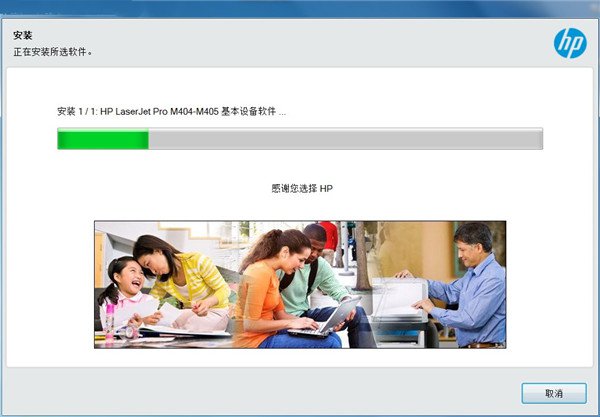
6、出现此界面是因为没有连接打印机设备,勾选上方方框,点击下方跳过;
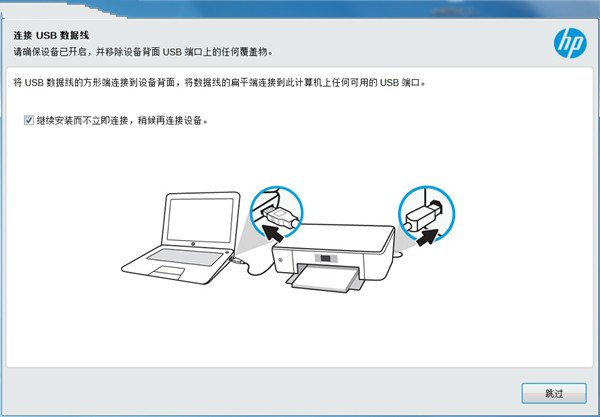
7、安装成功,至此惠普m202dw驱动安装教程完毕。
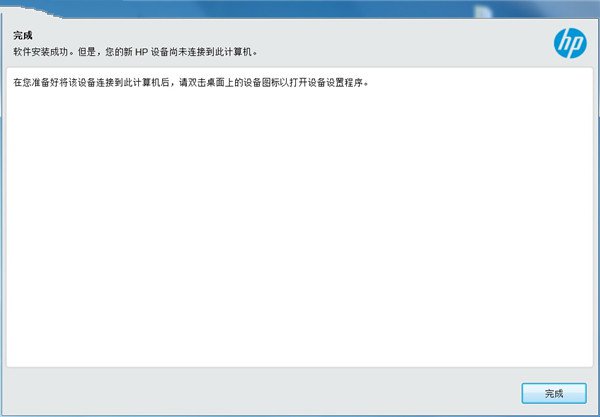
惠普m202dw驱动基本参数
打印分辨率:1200x1200dpi
打印尺寸:A4
打印速度:25ppm
接口:USB2.0;支持有线网络打印硬件ID:
USBPRINT\Hewlett-PackardHP_Lab0ff
USBPRINT\Hewlett-PackardHP_La0435
USBPRINT\Hewlett-PackardHP_La0575
USBPRINT\Hewlett-PackardHP_Lac5b4
USBPRINT\Hewlett-PackardHP_La07f5
USBPRINT\Hewlett-PackardHP_Lac734
USBPRINT\Hewlett-PackardHP_Lac6b6
USBPRINT\Hewlett-PackardHP_Lac674
USBPRINT\Hewlett-PackardHP_La06b5
USBPRINT\Hewlett-PackardHP_La02f5
USBPRINT\Hewlett-PackardHP_Lac234
USBPRINT\Hewlett-PackardHP_La03c4
USBPRINT\Hewlett-PackardHP_La42ff
USBPRINT\Hewlett-PackardHP_Lac644
常见问题
问:驱动安装失败怎么办?
1、一是服务没有开,二是步骤错装
2、检查服务打印机需要服务计算机(我的电脑)图标右键-----管理---服务,或开始→控制面板→系统和安全→管理工具-服务设置下面服务为自动启动并启动serverprint spooler workstation
3、准备:拿出驱动光盘放入光驱或到下载完整版驱动,按步骤检查安装。
①开始---打印机和传真----点击打印机-----删掉打印任务
②开始----控制面板---程序----卸载打印驱动和SCAN TO ,重启计算机。
③不要插USB数据线,安装完整版驱动,当程序提示插入USB数据线时,插入线,稍候片刻,即可自动安装完毕。
注意事项
1、电脑中如果有之前安装的打印机驱动,建议卸载;
2、电脑安装打印机驱动前必须关闭杀毒软件防火墙(比如windows防火墙,360杀毒软件,电脑管家,安全卫士)等具有拦截功能的程序;
3、打印机只连接电源线,开机就绪,无指示灯闪烁,只是屏幕无报错提示;
4、USB连接:安装驱动前,打印机的USB不要连接到电脑上,直到驱动安装提示连接设备时,再将USB连接到电脑上;
5、网络连接:安装驱动前,将打印机连接到网络,打印配置页并查看配置页上的打印机IPV4地址。
更新日志
v15.0.16065.399版本
1、更新了驱动程序安装包;
2、修复已知bug。
相同厂商
-

惠普HP p1505打印机驱动 驱动工具 / 6.87M / v20130415
-

惠普m132snw扫描打印机驱动 驱动工具 / 124.57M / v444.3.2668
-

惠普p4515x打印机驱动 驱动工具 / 23.76M / v7.2.0.25780
-

惠普HP DeskJet 3630打印机驱动 驱动工具 / 47.77M / v40.17.1242
-

惠普HP Neverstop Laser MFP 1200a一体机驱动 驱动工具 / 23.84M / v49.7.4546
-

惠普HP LaserJet 1020 Plus打印机驱动 驱动工具 / 6.12M
-

惠普HP LaserJet Pro M126a MFP打印机驱动 驱动工具 / 16.44M / v15.0.15311.1315
-

惠普HP LaserJet MFP M72630dn打印机驱动 驱动工具 / 34.01M / v1.05
-

惠普hp mfp130打印机驱动 驱动工具 / 34.74M / v1.16
-

惠普m329dn打印机驱动 驱动工具 / 133.11M / v48.4.4597
-

惠普DeskJet 2628打印机驱动 驱动工具 / 136.15M / v43.4.2486
-

惠普Deskjet k109a打印机驱动 驱动工具 / 13.98M / v14.8.0
猜您喜欢

- 打印机驱动大全
- 打印机驱动就是将计算机需要打印的数据转换成打印机能够识别和打印的数据。打印机驱动程序是电脑输出设备打印机的硬件驱动程序,只有安装了打印驱动程序,电脑才能和打印机进行连接并打印。它不仅是操作系统与硬件之间的纽带,而且也是便捷人们生活的桥梁。今天小编带来的是打印机驱动大全,这里有各种打印机驱动,涵盖佳能、惠普、联想、三星、爱普生、戴尔等知名品牌打印机驱动,用户们可以来这里找下适合自己打印机的驱动。
-

兄弟brother MFC7340打印机驱动 vA1 驱动工具 / 42.59M
-

爱普生lq630k打印机驱动 v7.8.10.SC 驱动工具 / 2.71M
-

canon ip1180打印机驱动 v2.56 驱动工具 / 8.29M
-

佳能canon ix4000打印机驱动 v2.00官方版 驱动工具 / 8.59M
-

佳能PIXMA iP1188打印机驱动 v5.55a官方版 驱动工具 / 21.32M
-

同类软件
网友评论
共0条评论分类列表
类似软件
-

惠普m148dw打印机驱动 v44.5.2694 驱动工具 / 145.89M
-

惠普增霸卡工具盘电脑版 服务器区 / 7.35M
-

惠普m118dw打印机驱动 v44.5.2694 驱动工具 / 122.18M
-

惠普m28a一体打印机驱动 v46.2.2637 驱动工具 / 112.59M
-

精彩推荐
换一换本类更新
-

惠普m29a打印机驱动 v46.2.2637 驱动工具 / 112.59M
查看 -

驱动人生8官方版 v8.16.58.120 驱动工具 / 64.81M
查看 -

驱动精灵官方最新版 v1611.1000.9.70.0.197 驱动工具 / 103.45M
查看 -

方正Founder KM3302打印机驱动 v1.0.2官方版 驱动工具 / 31.8M
查看 -

360驱动大师电脑版 v2.0.0.2010 驱动工具 / 12.34M
查看










































 赣公网安备 36010602000087号
赣公网安备 36010602000087号